win8修改系统字体的方法 win8系统字体如何更改
更新时间:2024-03-11 09:53:51作者:xiaoliu
Win8系统作为微软公司推出的操作系统之一,具有许多个性化定制的功能,其中修改系统字体是让用户个性化定制操作系统的一种重要方式。通过更改Win8系统的字体,可以让界面更加美观、舒适,也可以提高阅读体验。Win8系统中如何更改字体呢?接下来我们将介绍一些简单的方法供大家参考。愿意尝试的朋友们可以跟随我们一起来操作。
win8系统字体如何更改:
1、系统默认字体是这样的 这字体是微软雅黑
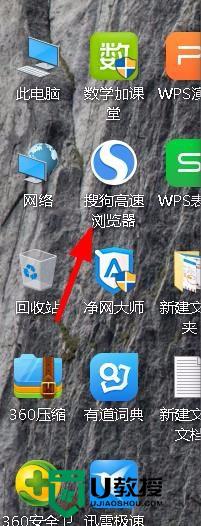
2、想要改成像xp那样的宋体字 首先我们要用字体管家来更改系统字体 这是字体管家下载地址打开下载http://rj.baidu.com/soft/detail/14468.html?ald 下载完后 打开安装
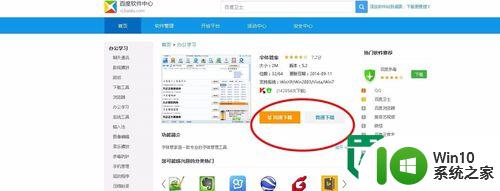
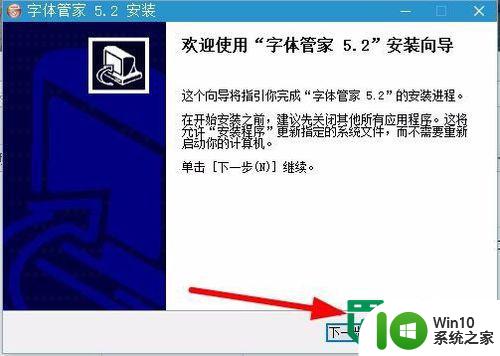
3、安装完后在桌面双击字体管家图标打开zz
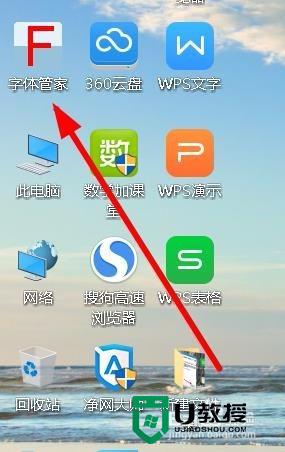
4、打开字体管家 点击电脑换字
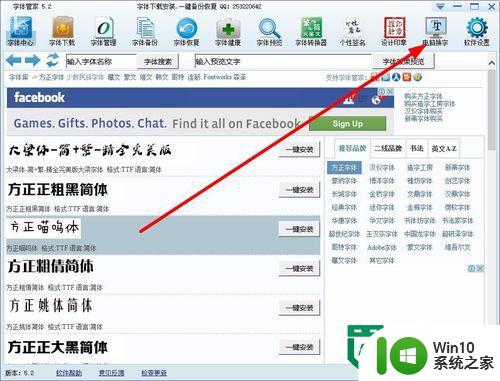
5、选择宋体(win7)无锯齿
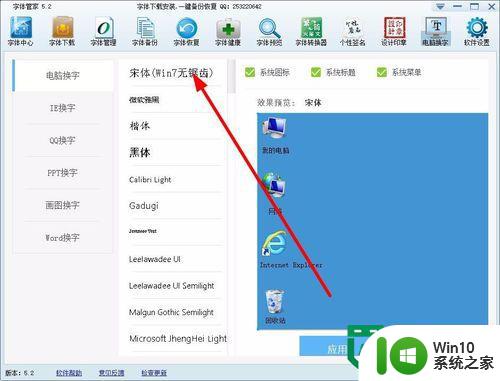
6、点击应用
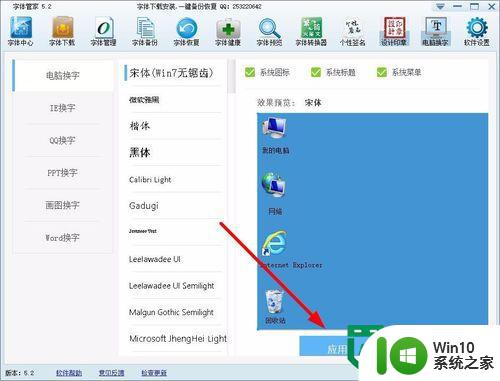
7、注意 如果您点击应用之前先确定一下电脑有没有文档之类没保存 避免电脑注销修改字体 文档丢失 确定没有之后再确定
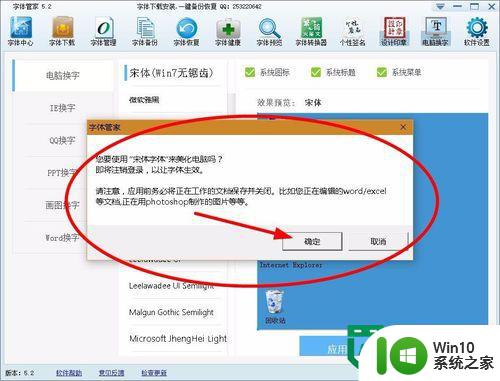
8、选好之后 等待电脑注销 字体就已经改好啦 和xp win7 系统字体一样清楚
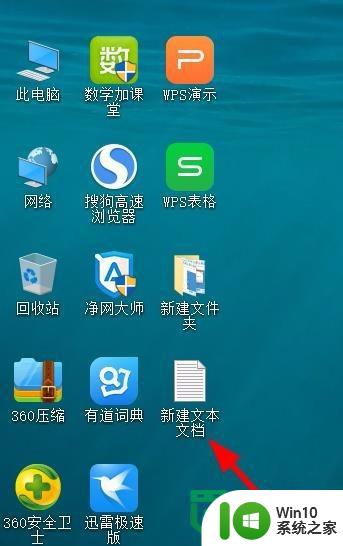
以上就是win8修改系统字体的方法的全部内容,有需要的用户就可以根据小编的步骤进行操作了,希望能够对大家有所帮助。
win8修改系统字体的方法 win8系统字体如何更改相关教程
- win8系统字体调整方法 win8系统如何调整桌面字体大小
- xp系统默认字体修改方法 xp系统如何修改默认字体
- win8设置系统字体大小步骤 win8系统如何调整字体大小
- 如何更改系统字体大小 系统字体大小调整方法
- cad更改字体大小 CAD字体大小一键统一修改方法
- 修改Win8系统磁盘名称的方法 Win8系统如何修改磁盘名称
- wps更改目录字体的方法 WPS目录如何修改字体样式
- word更改字体的方法 word如何在文档中更改字体样式
- wps为何无法改变字的字体 wps字体无法修改怎么办
- Win8系统修改桌面主题壁纸的操作方法 如何在Win8系统中更改桌面主题壁纸
- 魔兽世界更改字体教程 魔兽世界 字体怎么修改
- win8系统更改开机启动项的方法 如何在win8系统中更改开机启动项
- U盘装机提示Error 15:File Not Found怎么解决 U盘装机Error 15怎么解决
- 无线网络手机能连上电脑连不上怎么办 无线网络手机连接电脑失败怎么解决
- 酷我音乐电脑版怎么取消边听歌变缓存 酷我音乐电脑版取消边听歌功能步骤
- 设置电脑ip提示出现了一个意外怎么解决 电脑IP设置出现意外怎么办
电脑教程推荐
- 1 w8系统运行程序提示msg:xxxx.exe–无法找到入口的解决方法 w8系统无法找到入口程序解决方法
- 2 雷电模拟器游戏中心打不开一直加载中怎么解决 雷电模拟器游戏中心无法打开怎么办
- 3 如何使用disk genius调整分区大小c盘 Disk Genius如何调整C盘分区大小
- 4 清除xp系统操作记录保护隐私安全的方法 如何清除Windows XP系统中的操作记录以保护隐私安全
- 5 u盘需要提供管理员权限才能复制到文件夹怎么办 u盘复制文件夹需要管理员权限
- 6 华硕P8H61-M PLUS主板bios设置u盘启动的步骤图解 华硕P8H61-M PLUS主板bios设置u盘启动方法步骤图解
- 7 无法打开这个应用请与你的系统管理员联系怎么办 应用打不开怎么处理
- 8 华擎主板设置bios的方法 华擎主板bios设置教程
- 9 笔记本无法正常启动您的电脑oxc0000001修复方法 笔记本电脑启动错误oxc0000001解决方法
- 10 U盘盘符不显示时打开U盘的技巧 U盘插入电脑后没反应怎么办
win10系统推荐
- 1 索尼笔记本ghost win10 64位原版正式版v2023.12
- 2 系统之家ghost win10 64位u盘家庭版v2023.12
- 3 电脑公司ghost win10 64位官方破解版v2023.12
- 4 系统之家windows10 64位原版安装版v2023.12
- 5 深度技术ghost win10 64位极速稳定版v2023.12
- 6 雨林木风ghost win10 64位专业旗舰版v2023.12
- 7 电脑公司ghost win10 32位正式装机版v2023.12
- 8 系统之家ghost win10 64位专业版原版下载v2023.12
- 9 深度技术ghost win10 32位最新旗舰版v2023.11
- 10 深度技术ghost win10 64位官方免激活版v2023.11